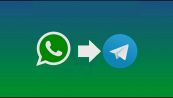Audacity è uno dei migliori programmi gratuiti per editing di audio, che permette di creare registrazioni, di migliorare la qualità di tracce esistenti e di tagliare, mixare e unire più file insieme. Ecco come scaricarlo e usarlo al meglio!
Come installare Audacity
Collegatevi all’home page dell’app e selezionate “Download”. Con Windows, terminato lo scaricamento, aprite il file “audacity-win- xx.exe” e seguite la procedura guidata per ult imare l’installazione; procedura simile nel caso si utilizzino Mac o dispositivi OS X: una volta scaricato il programma, aprite il pacchetto dmg e trascinate la cartella nel percorso “Applicazioni”. Per avviare il software per la prima volta cliccate con il tasto destro del mouse sulla sua icona e selezionate la voce “Apri”.
Come usare Audacity
1) Effettuare registrazioni – Selezionate il dispositivo con cui registrare. Settate le impostazioni di registrazione preferite (mono, stereo, volume, etc.). Cliccate su “Rec” per creare la traccia.Cliccate sul pulsante “Stop” e – dal menù “File” – selezionate “Esporta” per salvare registrato sul dispositivo.
2) Modificare una traccia audio – Importate nel programma la traccia da modificare cliccando “File” e poi “Apri”. Spostatevi nella sezione “Modifica”, selezionando la porzione di testo su cui lavorare.
3) Migliorare la qualità audio – Importate la traccia da migliorare e selezionate la porzione da modificare.Spostatevi nella sezione “Effetti”, cliccate “Rimozione rumore” e scegliete “Elabora profilo rumore”. L’opzione “Compressione” vi permette invece di ridurre le differenze di volume fra le varie fonti presenti in una registrazione.
4) Regolare volume e velocità. Volete aumentare il volume di una registrazione? Seguite il percorso “Menù>Effetti>Amplifica”. Per modificare la velocità utilizzate la sezione “Effetti>Cambia tempo e intonazione”. Per modificare invece la velocità della voce senza alterare però la durata del brano utilizzate “Effetti>Cambia intonazione”.
5) Mixare tracce audio – Una volta importate le tracce nel programma, potete regolarne il volume e l’orientamento utilizzando gli appositi cursori sulla sinistra.